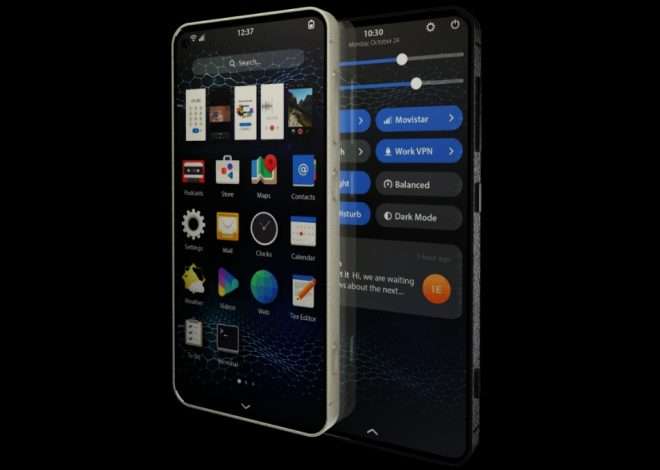Как скачивать фото на смартфон: основные способы и подробные инструкции
В современном мире смартфон стал неотъемлемой частью нашей жизни, и его камера позволяет запечатлеть важные моменты. Однако, рано или поздно возникает вопрос: как скачивать фото на смартфон, чтобы освободить память устройства или поделиться снимками с друзьями и близкими? Существует множество способов переноса фотографий, от простых и интуитивно понятных до более сложных, требующих специальных знаний. В этой статье мы рассмотрим наиболее распространенные и удобные методы, позволяющие вам легко и быстро решить задачу, как скачивать фото на смартфон.
Основные способы скачивания фотографий на смартфон
Существует несколько основных способов переноса фотографий на ваш смартфон. Выбор конкретного метода зависит от ваших предпочтений, доступных устройств и необходимой скорости передачи данных. Рассмотрим наиболее популярные варианты:
- Использование USB-кабеля: Этот способ является одним из самых простых и надежных.
- Облачные хранилища (Google Drive, Dropbox, iCloud): Удобный вариант для автоматической синхронизации фотографий между устройствами.
- Беспроводные способы (Bluetooth, Wi-Fi Direct): Подходят для передачи небольшого количества фотографий без использования проводов.
- Карты памяти (microSD): Позволяют быстро переносить большие объемы данных, если ваш смартфон поддерживает использование карт памяти.
Подробное описание каждого способа
Скачивание фото через USB-кабель
Этот метод предполагает прямое подключение вашего смартфона к компьютеру с помощью USB-кабеля.
- Подключите смартфон к компьютеру с помощью USB-кабеля.
- На смартфоне выберите режим «Передача файлов» или «MTP».
- На компьютере откройте проводник и найдите подключенный смартфон.
- Скопируйте нужные фотографии с компьютера на смартфон или наоборот.
Использование облачных хранилищ
Облачные хранилища, такие как Google Drive, Dropbox или iCloud, позволяют автоматически синхронизировать фотографии между вашими устройствами. Для этого необходимо:
- Установить приложение облачного хранилища на ваш смартфон и компьютер.
- Загрузить фотографии в облачное хранилище с компьютера.
- Фотографии автоматически появятся на вашем смартфоне.
Сравнительная таблица облачных хранилищ:
| Сервис | Бесплатный объем | Преимущества | Недостатки |
|---|---|---|---|
| Google Drive | 15 ГБ | Интеграция с другими сервисами Google, удобный интерфейс. | Общий объем с Gmail и Google Фото. |
| Dropbox | 2 ГБ | Простота использования, кроссплатформенность. | Небольшой бесплатный объем. |
| iCloud | 5 ГБ | Интеграция с устройствами Apple, резервное копирование данных. | Ограниченная функциональность на других платформах. |
В середине статьи важно отметить, что вне зависимости от выбранного способа, убедитесь, что у вас достаточно свободного места на смартфоне для как скачивать фото на смартфон.
Беспроводные способы, такие как Bluetooth и Wi-Fi Direct, также могут быть использованы для передачи фотографий, но они обычно медленнее, чем USB-кабель или облачные хранилища.
ДОПОЛНИТЕЛЬНЫЕ СОВЕТЫ И РЕКОМЕНДАЦИИ
Прежде чем как скачивать фото на смартфон, стоит обратить внимание на несколько важных моментов. Во-первых, убедитесь, что ваш смартфон поддерживает выбранный метод передачи данных. Например, для использования карты памяти необходимо наличие соответствующего слота. Во-вторых, при использовании беспроводных способов убедитесь, что оба устройства находятся в зоне действия сети и имеют достаточно заряда аккумулятора. В-третьих, при использовании облачных хранилищ, убедитесь, что у вас стабильное интернет-соединение для быстрой и надежной синхронизации.
Также стоит учитывать формат фотографий. Если вы скачиваете фотографии с компьютера, убедитесь, что они совместимы с вашим смартфоном. Наиболее распространенные форматы – JPEG и PNG. Если вы скачиваете фотографии из интернета, выбирайте проверенные источники, чтобы избежать загрузки вредоносного программного обеспечения.
РЕШЕНИЕ РАСПРОСТРАНЕННЫХ ПРОБЛЕМ
Иногда при скачивании фотографий на смартфон могут возникать проблемы. Например, устройство может не отображаться на компьютере при подключении через USB-кабель. В этом случае попробуйте перезагрузить оба устройства и убедиться, что кабель исправен. Если проблема не исчезла, проверьте установлены ли необходимые драйверы для вашего смартфона на компьютере.
Другая распространенная проблема – медленная скорость передачи данных. Это может быть связано с плохим интернет-соединением или с перегруженностью облачного хранилища. В этом случае попробуйте использовать другой способ передачи данных или подождать, пока скорость интернета улучшится.
В конечном счете, существует множество способов переноса фотографий на телефон, и каждый из них имеет свои преимущества и недостатки. Выбор оптимального варианта зависит от ваших индивидуальных потребностей и предпочтений. Независимо от того, какой способ вы выберете, помните о безопасности ваших данных и принимайте меры предосторожности, чтобы избежать потери или повреждения фотографий. Изучив различные методы, вы сможете эффективно и безопасно как скачивать фото на смартфон, сохраняя ценные воспоминания под рукой.